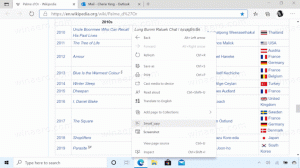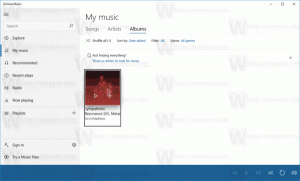Jak získat přístup k možnostem obnovy a odstraňování problémů prostřednictvím restartu v systému Windows 10
Spolu s novou nabídkou Start zavádí Windows 10 nový způsob přístupu k prostředí pro odstraňování problémů a obnovení. Může být užitečné, pokud váš OS nefunguje správně nebo se vůbec nespouští. V tomto článku bych se rád podělil o nový způsob přístupu k prostředí pro obnovení a restartování systému Windows 10, abych získal přístup k možnostem řešení problémů.
Zde jsou kroky, které musíte udělat:
- Otevřete nabídku Start.
- Klepnutím na ikonu tlačítka napájení v pravém rohu nové nabídky Start zobrazíte nabídku možností napájení.

- Stiskněte a podržte klávesu SHIFT na klávesnici a klepněte na možnost Restartovat, přičemž stále držte klávesu SHIFT.
Windows 10 provede restart. Hned poté vstoupí do prostředí obnovy.
Můžete jej ukončit kliknutím na možnost Pokračovat nebo výběrem možnosti Odstraňování problémů a pokročilé možnosti spouštění nebo vypněte počítač. Zde jsou umístěny všechny pokročilé možnosti – ať už jde o obnovení počítače, resetování počítače, otevření nové funkce Odinstalovat aktualizace, Obnovení systému, Nouzový režim nebo různé možnosti spouštění. Nyní tedy víte, co dělat, když se s Windows 10 něco pokazí.